สร้างประสบการณ์การลงชื่อเข้าใช้ที่ใช้ประโยชน์จากพาสคีย์ไปพร้อมกับรองรับผู้ใช้รหัสผ่านเดิม
พาสคีย์จะเข้ามาแทนที่รหัสผ่าน และทำให้บัญชีผู้ใช้บนเว็บปลอดภัย เรียบง่าย และใช้งานได้ง่ายขึ้น อย่างไรก็ตาม การเปลี่ยนจากการตรวจสอบสิทธิ์ตามรหัสผ่านเป็นการตรวจสอบสิทธิ์ตามพาสคีย์อาจทำให้ประสบการณ์ของผู้ใช้ซับซ้อนขึ้น การใช้การป้อนข้อความอัตโนมัติในแบบฟอร์มเพื่อแนะนำพาสคีย์จะช่วยสร้างประสบการณ์การใช้งานแบบรวม
เหตุผลที่ควรใช้การป้อนข้อความอัตโนมัติในแบบฟอร์มเพื่อลงชื่อเข้าใช้ด้วยพาสคีย์
เมื่อใช้พาสคีย์ ผู้ใช้จะลงชื่อเข้าใช้เว็บไซต์ได้โดยใช้เพียงลายนิ้วมือ ใบหน้า หรือ PIN ของอุปกรณ์
ตามหลักการแล้ว ผู้ใช้ไม่ควรต้องใช้รหัสผ่าน และขั้นตอนการตรวจสอบสิทธิ์ควรทำได้ง่ายเพียงคลิกปุ่มลงชื่อเข้าใช้ครั้งเดียว เมื่อผู้ใช้แตะปุ่ม กล่องโต้ตอบตัวเลือกบัญชีจะปรากฏขึ้น ผู้ใช้สามารถเลือกบัญชี ปลดล็อกหน้าจอเพื่อยืนยันและลงชื่อเข้าใช้ได้
อย่างไรก็ตาม การเปลี่ยนจากการตรวจสอบสิทธิ์ด้วยรหัสผ่านเป็นการตรวจสอบสิทธิ์ด้วยพาสคีย์อาจเป็นเรื่องยาก เมื่อผู้ใช้เปลี่ยนไปใช้พาสคีย์ ก็ยังคงมีผู้ใช้บางส่วนที่ใช้รหัสผ่านอยู่ และเว็บไซต์จะต้องรองรับผู้ใช้ทั้ง 2 ประเภท ผู้ใช้ไม่ควรต้องจำว่าเปลี่ยนมาใช้พาสคีย์ในเว็บไซต์ใดบ้าง ดังนั้นการขอให้ผู้ใช้เลือกวิธีการที่จะใช้ตั้งแต่ต้นจะเป็น UX ที่ไม่ดี
นอกจากนี้พาสคีย์ยังเป็นเทคโนโลยีใหม่ การอธิบายและทำให้ผู้ใช้รู้สึกสะดวกสบายเมื่อใช้ฟีเจอร์เหล่านี้อาจเป็นเรื่องท้าทายสำหรับเว็บไซต์ เราสามารถใช้ประสบการณ์การใช้งานที่คุ้นเคยในการป้อนรหัสผ่านอัตโนมัติเพื่อแก้ปัญหาทั้ง 2 ประการ
UI แบบมีเงื่อนไข
หากต้องการสร้างประสบการณ์การใช้งานที่มีประสิทธิภาพสำหรับทั้งผู้ใช้พาสคีย์และรหัสผ่าน คุณสามารถรวมพาสคีย์ไว้ในคำแนะนำการป้อนข้อความอัตโนมัติได้ การดำเนินการนี้เรียกว่า UI แบบมีเงื่อนไข และเป็นส่วนหนึ่งของมาตรฐาน WebAuthn
ทันทีที่ผู้ใช้แตะช่องป้อนชื่อผู้ใช้ กล่องโต้ตอบคำแนะนำการป้อนข้อความอัตโนมัติจะปรากฏขึ้น ซึ่งจะไฮไลต์พาสคีย์ที่บันทึกไว้พร้อมกับคำแนะนำการป้อนรหัสผ่านอัตโนมัติ จากนั้นผู้ใช้จะเลือกบัญชีและใช้การล็อกหน้าจอของอุปกรณ์เพื่อลงชื่อเข้าใช้ได้
วิธีนี้จะช่วยให้ผู้ใช้ลงชื่อเข้าใช้เว็บไซต์ด้วยแบบฟอร์มที่มีอยู่ได้ราวกับไม่มีอะไรเปลี่ยนแปลง แต่จะมีประโยชน์ด้านความปลอดภัยเพิ่มเติมจากพาสคีย์หากผู้ใช้มี
วิธีการทำงาน
หากต้องการตรวจสอบสิทธิ์ด้วยพาสคีย์ คุณจะใช้ WebAuthn API
คอมโพเนนต์ 4 อย่างในขั้นตอนการตรวจสอบสิทธิ์ด้วยพาสคีย์มีดังนี้ ผู้ใช้
- แบ็กเอนด์: เซิร์ฟเวอร์แบ็กเอนด์ที่มีฐานข้อมูลบัญชีที่จัดเก็บคีย์สาธารณะและข้อมูลเมตาอื่นๆ เกี่ยวกับพาสคีย์
- หน้าเว็บ: หน้าเว็บที่สื่อสารกับเบราว์เซอร์และส่งคำขอดึงข้อมูลไปยังแบ็กเอนด์
- เบราว์เซอร์: เบราว์เซอร์ของผู้ใช้ที่เรียกใช้ JavaScript
- Authenticator: โปรแกรมตรวจสอบสิทธิ์ของผู้ใช้ที่สร้างและจัดเก็บพาสคีย์ ซึ่งอาจอยู่ในอุปกรณ์เดียวกับเบราว์เซอร์ (เช่น เมื่อใช้ Windows Hello) หรือในอุปกรณ์อื่น เช่น โทรศัพท์
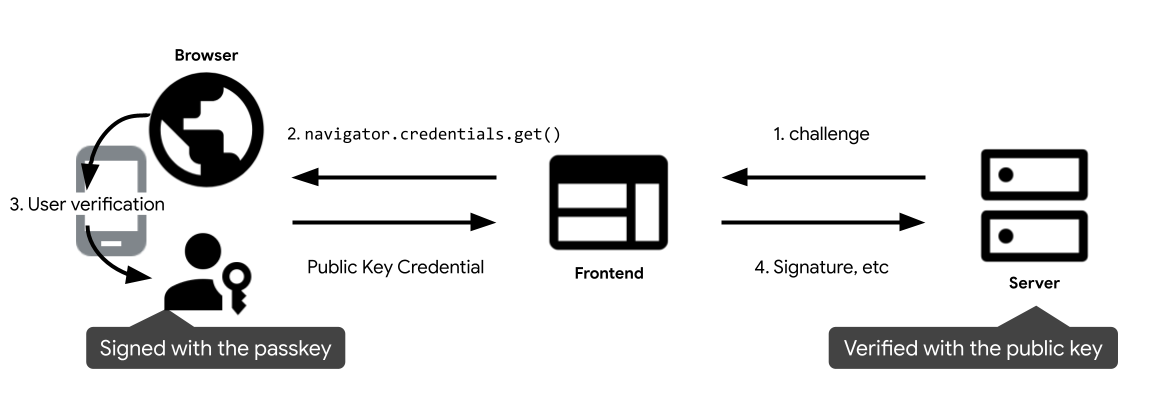
- ทันทีที่ผู้ใช้ไปที่หน้าเว็บ หน้าเว็บจะขอคำขอยืนยันจากแบ็กเอนด์เพื่อตรวจสอบสิทธิ์ด้วยพาสคีย์ และเรียกใช้
navigator.credentials.get()เพื่อเริ่มตรวจสอบสิทธิ์ด้วยพาสคีย์ ซึ่งจะแสดงผลเป็นPromise - เมื่อผู้ใช้วางเคอร์เซอร์ในช่องลงชื่อเข้าใช้ เบราว์เซอร์จะแสดงกล่องโต้ตอบป้อนรหัสผ่านอัตโนมัติพร้อมพาสคีย์ กล่องโต้ตอบการตรวจสอบสิทธิ์จะปรากฏขึ้นหากผู้ใช้เลือกพาสคีย์
- หลังจากผู้ใช้ยืนยันตัวตนโดยใช้การล็อกหน้าจอของอุปกรณ์แล้ว ระบบจะแก้ไขการปฏิเสธและส่งข้อมูลเข้าสู่ระบบคีย์สาธารณะกลับไปยังส่วนหน้า
- ฟีดด้านหน้าจะส่งข้อมูลเข้าสู่ระบบคีย์สาธารณะไปยังแบ็กเอนด์ แบ็กเอนด์จะยืนยันลายเซ็นกับคีย์สาธารณะของบัญชีที่ตรงกันในฐานข้อมูล หากดำเนินการสำเร็จ ผู้ใช้จะลงชื่อเข้าใช้
ตรวจสอบสิทธิ์ด้วยพาสคีย์ผ่านการป้อนข้อความอัตโนมัติในแบบฟอร์ม
เมื่อผู้ใช้ต้องการลงชื่อเข้าใช้ คุณสามารถเรียกใช้ WebAuthn get แบบมีเงื่อนไขเพื่อระบุว่าระบบอาจรวมพาสคีย์ไว้ในคำแนะนำการป้อนข้อความอัตโนมัติ การเรียกใช้ navigator.credentials.get() API ของ WebAuthn แบบมีเงื่อนไขจะไม่แสดง UI และรอดำเนินการจนกว่าผู้ใช้จะเลือกบัญชีเพื่อลงชื่อเข้าใช้จากคำแนะนำการป้อนข้อความอัตโนมัติ หากผู้ใช้เลือกพาสคีย์ เบราว์เซอร์จะแก้ไขการยืนยันด้วยข้อมูลเข้าสู่ระบบแทนการกรอกแบบฟอร์มการลงชื่อเข้าใช้ จากนั้นหน้าเว็บมีหน้าที่ลงชื่อเข้าใช้ให้ผู้ใช้
กำกับเนื้อหาในช่องป้อนข้อมูลของแบบฟอร์ม
เพิ่มแอตทริบิวต์ autocomplete ลงในช่องชื่อผู้ใช้ input หากจำเป็น
ใส่ username และ webauthn ต่อท้ายเป็นโทเค็นเพื่อให้แอปแนะนำพาสคีย์
<input type="text" name="username" autocomplete="username webauthn" ...>
การตรวจหาองค์ประกอบ
ก่อนเรียกใช้การเรียก API ของ WebAuthn แบบมีเงื่อนไข ให้ตรวจสอบว่า
- เบราว์เซอร์รองรับ WebAuthn ด้วย
PublicKeyCredential
- เบราว์เซอร์รองรับ WebAuthn conditional
UI ด้วย
PublicKeyCredential.isConditionalMediationAvailable()
// Availability of `window.PublicKeyCredential` means WebAuthn is usable.
if (window.PublicKeyCredential &&
PublicKeyCredential.isConditionalMediationAvailable) {
// Check if conditional mediation is available.
const isCMA = await PublicKeyCredential.isConditionalMediationAvailable();
if (isCMA) {
// Call WebAuthn authentication
}
}
ดึงข้อมูลคำขอจากเซิร์ฟเวอร์ RP
ดึงข้อมูลคำขอจากเซิร์ฟเวอร์ RP ที่จําเป็นในการเรียก
navigator.credentials.get()
challenge: ภารกิจที่เซิร์ฟเวอร์สร้างขึ้นใน ArrayBuffer ซึ่งจำเป็นต้องทำเพื่อป้องกันการโจมตีด้วยการเล่นซ้ำ โปรดสร้างคำถามใหม่ทุกครั้งที่มีการพยายามลงชื่อเข้าใช้ และลบคำถามออกหลังจากผ่านไประยะเวลาหนึ่งหรือหลังจากพยายามลงชื่อเข้าใช้ไม่สำเร็จ ให้คิดว่าเป็นโทเค็น CSRFallowCredentials: อาร์เรย์ของข้อมูลเข้าสู่ระบบที่ยอมรับสําหรับการตรวจสอบสิทธิ์นี้ ส่งอาร์เรย์ว่างเพื่อให้ผู้ใช้เลือกพาสคีย์ที่ใช้ได้จากรายการที่แสดงโดยเบราว์เซอร์userVerification: ระบุว่าการยืนยันผู้ใช้โดยใช้การล็อกหน้าจออุปกรณ์เป็น"required","preferred"หรือ"discouraged"ค่าเริ่มต้นคือ"preferred"ซึ่งหมายความว่าโปรแกรมตรวจสอบสิทธิ์อาจข้ามการยืนยันผู้ใช้ ตั้งค่าเป็น"preferred"หรือละเว้นพร็อพเพอร์ตี้นี้
เรียกใช้ WebAuthn API พร้อม Flag conditional เพื่อตรวจสอบสิทธิ์ผู้ใช้
โทร navigator.credentials.get() เพื่อเริ่มรอการตรวจสอบสิทธิ์ผู้ใช้
// To abort a WebAuthn call, instantiate an `AbortController`.
const abortController = new AbortController();
const publicKeyCredentialRequestOptions = {
// Server generated challenge
challenge: ****,
// The same RP ID as used during registration
rpId: 'example.com',
};
const credential = await navigator.credentials.get({
publicKey: publicKeyCredentialRequestOptions,
signal: abortController.signal,
// Specify 'conditional' to activate conditional UI
mediation: 'conditional'
});
rpId: รหัส RP คือโดเมน และเว็บไซต์จะระบุโดเมนหรือส่วนต่อท้ายที่จดทะเบียนได้ ค่านี้ต้องตรงกับ rp.id ที่ใช้เมื่อสร้างพาสคีย์
อย่าลืมระบุ mediation: 'conditional' เพื่อให้คำขอเป็นแบบมีเงื่อนไข
ส่งข้อมูลเข้าสู่ระบบคีย์สาธารณะที่ได้รับไปยังเซิร์ฟเวอร์ RP
หลังจากผู้ใช้เลือกบัญชีและให้ความยินยอมโดยใช้การล็อกหน้าจอของอุปกรณ์แล้ว ระบบจะแก้ปัญหาตามสัญญาโดยส่งออบเจ็กต์ PublicKeyCredential ไปยังส่วนหน้าของ RP
การปฏิเสธการเสนอราคาอาจเกิดจากหลายสาเหตุ คุณต้องจัดการข้อผิดพลาดตามความเหมาะสม โดยขึ้นอยู่กับพร็อพเพอร์ตี้ name ของออบเจ็กต์ Error ดังนี้
NotAllowedError: ผู้ใช้ยกเลิกการดำเนินการ- ข้อยกเว้นอื่นๆ: เกิดข้อผิดพลาดที่ไม่คาดคิด เบราว์เซอร์จะแสดงกล่องโต้ตอบแสดงข้อผิดพลาดให้ผู้ใช้เห็น
ออบเจ็กต์ข้อมูลเข้าสู่ระบบด้วยคีย์สาธารณะมีพร็อพเพอร์ตี้ต่อไปนี้
id: รหัสที่เข้ารหัส Base64url ของข้อมูลเข้าสู่ระบบพาสคีย์ที่ตรวจสอบสิทธิ์แล้วrawId: รหัสข้อมูลเข้าสู่ระบบเวอร์ชัน ArrayBufferresponse.clientDataJSON: ArrayBuffer ของข้อมูลลูกค้า ช่องนี้มีข้อมูล เช่น ภารกิจและต้นทางที่เซิร์ฟเวอร์ RP จะต้องยืนยันresponse.authenticatorData: ArrayBuffer ของข้อมูลโปรแกรมตรวจสอบสิทธิ์ ฟิลด์นี้มีข้อมูล เช่น RP IDresponse.signature: ArrayBuffer ของลายเซ็น ค่านี้เป็นหัวใจสำคัญของข้อมูลเข้าสู่ระบบและต้องได้รับการยืนยันในเซิร์ฟเวอร์response.userHandle: ArrayBuffer ที่มีรหัสผู้ใช้ที่ตั้งไว้ ณ เวลาสร้าง คุณสามารถใช้ค่านี้แทนรหัสข้อมูลเข้าสู่ระบบได้หากเซิร์ฟเวอร์ต้องเลือกค่ารหัสที่ใช้ หรือหากแบ็กเอนด์ต้องการหลีกเลี่ยงการสร้างดัชนีในรหัสข้อมูลเข้าสู่ระบบauthenticatorAttachment: แสดงผลplatformเมื่อข้อมูลเข้าสู่ระบบนี้มาจากอุปกรณ์ในเครื่อง มิฉะนั้นcross-platformโดยเฉพาะอย่างยิ่งเมื่อผู้ใช้ใช้โทรศัพท์เพื่อลงชื่อเข้าใช้ หากผู้ใช้จำเป็นต้องใช้โทรศัพท์เพื่อลงชื่อเข้าใช้ ให้พิจารณาแจ้งให้ผู้ใช้สร้างพาสคีย์ในอุปกรณ์เครื่องนั้นtype: ฟิลด์นี้จะตั้งค่าเป็น"public-key"เสมอ
หากคุณใช้ไลบรารีเพื่อจัดการออบเจ็กต์ข้อมูลเข้าสู่ระบบด้วยคีย์สาธารณะในเซิร์ฟเวอร์ RP เราขอแนะนำให้ส่งออบเจ็กต์ทั้งหมดไปยังเซิร์ฟเวอร์หลังจากเข้ารหัสบางส่วนด้วย base64url
ยืนยันลายเซ็น
เมื่อได้รับข้อมูลเข้าสู่ระบบคีย์สาธารณะในเซิร์ฟเวอร์ ให้ส่งข้อมูลดังกล่าวไปยังไลบรารี FIDO เพื่อประมวลผลออบเจ็กต์
ค้นหารหัสข้อมูลเข้าสู่ระบบที่ตรงกันด้วยพร็อพเพอร์ตี้ id (หากต้องการระบุบัญชีผู้ใช้ ให้ใช้พร็อพเพอร์ตี้ userHandle ซึ่งเป็น user.id ที่คุณระบุไว้เมื่อสร้างข้อมูลเข้าสู่ระบบ) ดูว่าsignature ของข้อมูลเข้าสู่ระบบยืนยันได้ด้วยคีย์สาธารณะที่จัดเก็บไว้หรือไม่ เราขอแนะนำให้ใช้ไลบรารีหรือโซลูชันฝั่งเซิร์ฟเวอร์แทนการเขียนโค้ดของคุณเอง คุณสามารถค้นหาไลบรารีโอเพนซอร์สได้ในที่เก็บ GitHub ของ awesome-webauth
เมื่อยืนยันข้อมูลเข้าสู่ระบบด้วยคีย์สาธารณะที่ตรงกันแล้ว ให้ลงชื่อเข้าใช้ผู้ใช้
ทำตามวิธีการโดยละเอียดที่การตรวจสอบสิทธิ์พาสคีย์ฝั่งเซิร์ฟเวอร์


